OneNote no responde, Data Sync no funciona
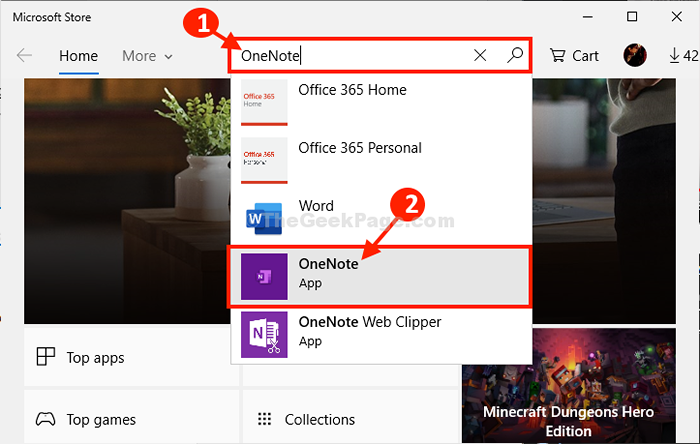
- 3555
- 62
- Berta Solano
Es Una nota No respondiendo en su computadora? O, ¿la sincronización de datos no funciona en Una nota? Si la respuesta a alguna de estas preguntas es "Sí", no te preocupes. Simplemente siga estas correcciones para resolver este problema en su computadora. Pero, antes de hacer cambios importantes en su sistema, pruebe estas soluciones en su computadora para probar algunas soluciones más simples en su computadora.
Soluciones-
1. Cerca y Relanzar Onenote en tu computadora.
2. Reiniciar su computadora y verifique si la sincronización está funcionando o no.
3. Si está utilizando una computadora portátil, asegúrese de que esté conectado al enchufe de alimentación. A veces, Windows se detiene sincronizar para ahorrar energía de la batería.
Si alguna de las soluciones no ayudó en absoluto, elija estas soluciones-
Tabla de contenido
- Fix-1 Abra OneNote en modo seguro
- Folde de cache de eliminación de soluciones-2 de OneNote-
- Fix-3 Restablecer OneNote de su computadora-
- Fix-4 desinstale y vuelva a instalar OneNote en su computadora-
- Fix-5 Deshabilitar la aceleración de gráficos de hardware
Fix-1 Abra OneNote en modo seguro
1 - Presione conjuntamente Windows y Riñonal clave para abrir el cuadro de comando Ejecutar
2 - Ahora, escriba una nota.exe /seguro y hacer clic DE ACUERDO
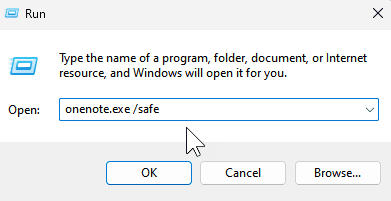
Folde de cache de eliminación de soluciones-2 de OneNote-
Eliminar la carpeta de caché de Una nota resolverá este problema.
1. Al principio tienes que abrir Una nota.
2. Una vez el Una nota Se ha abierto la ventana, haga clic en "Archivo"En la barra de menú.
3. Después de eso, lo que debe hacer es hacer clic en "Opción"Para acceder al Una nota opción.
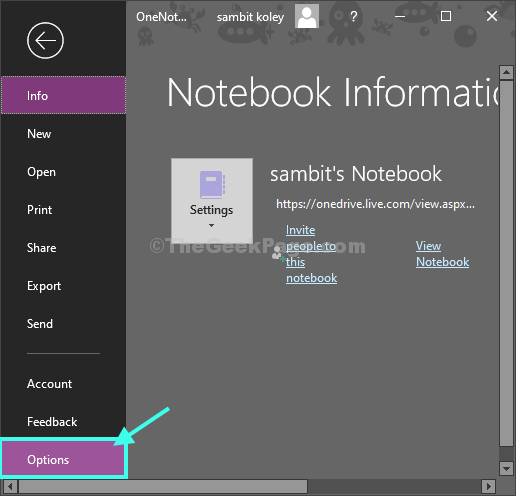
4. En Una nota Ventana de opciones, en el lado izquierdo, haga clic en "Guardar y copia de seguridad".
5. Desplazarse hacia abajo y en el Cache Opción de ubicación del archivo, haga clic en el 'Camino:'Para seleccionar la ruta de la carpeta.
Entonces, botón derecho del ratón y luego haga clic en "Copiar"Copiar la ruta de la carpeta.
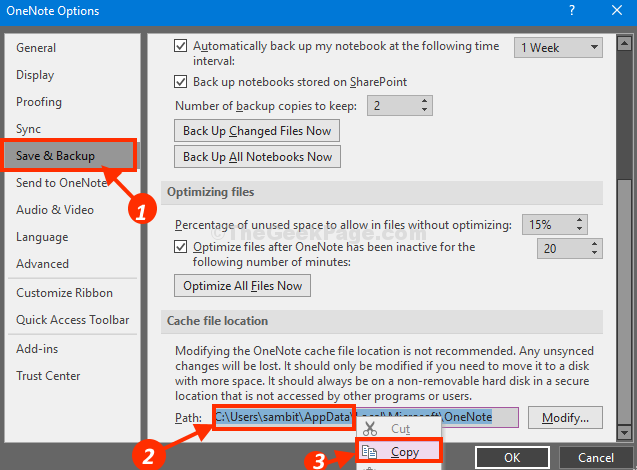
6. Ahora, cierre el OneNote.
7. Ahora presiona Clave de Windows+R abrir Correr ventana. Pegar la ubicación de la carpeta en la abierta Correr termina y luego golpear Ingresar.
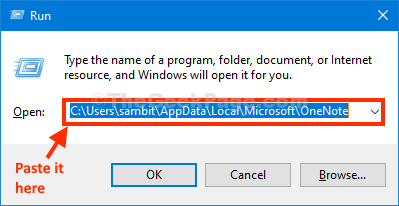
8. Ahora, haga doble clic sobre el "dieciséis"Carpeta.
NOTA-
El nombre de la carpeta puede ser diferente en su computadora dependiendo de la versión de Una nota Instalado en su computadora.
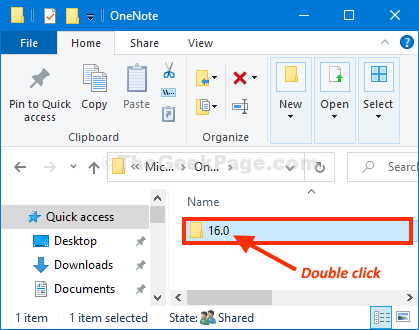
9. A continuación, seleccione "cache"Carpeta y presione 'Borrar'Desde su teclado para eliminar la carpeta de caché de su computadora.
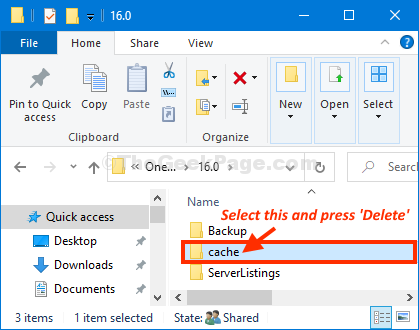
Después de eliminar la carpeta de caché de su computadora, reiniciar tu computadora.
Después de reiniciar su computadora, Una nota debería funcionar bien.
Fix-3 Restablecer OneNote de su computadora-
Reestructuración Una nota en su computadora puede resolver este problema. Sigue estos pasos-
1. Prensa Windows Key+I abrir Ajustes Ventana de tu computadora.
2. Haga clic en "Aplicaciones" ajustes.
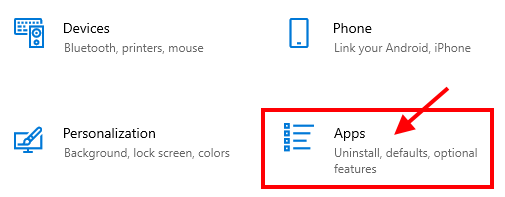
3. En Aplicaciones Ventana de configuración, en el lado izquierdo, haga clic en "Aplicaciones y características".
4. Ahora, en el lado derecho, haga clic en el Buscar caja y luego escriba "Una nota".
5. Haga clic en "Una nota"Desde el resultado de la búsqueda.
6. Ahora, haga clic en "Opciones avanzadas".
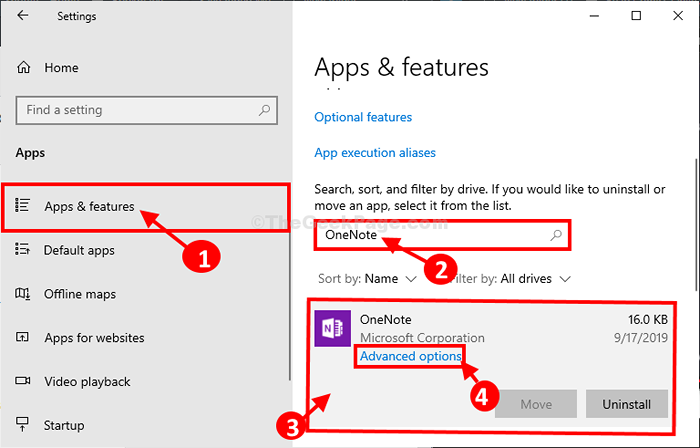
7. En Una nota Ventana de configuración, haga clic en "Reiniciar".
8. Confirme Restablecer haciendo clic en "Reiniciar".
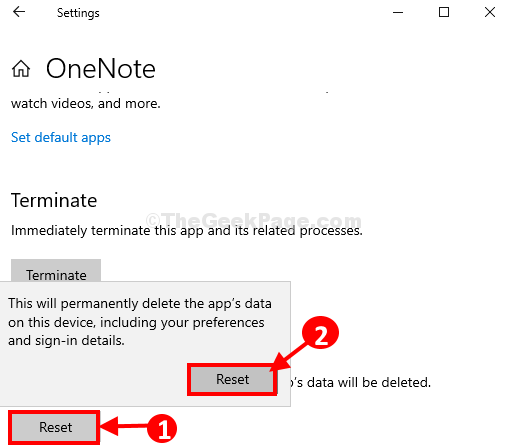
Una vez que hayas reiniciado Una nota En tu computadora, abre Una nota de nuevo en tu computadora. Una nota debería funcionar normalmente.
Fix-4 desinstale y vuelva a instalar OneNote en su computadora-
Si alguno de los métodos anteriores no funciona para usted, desinstalación y reinstalación Una nota Puede funcionar para ti.
1. Al principio, abierto Ajustes y haga clic en "Aplicaciones" ajustes.
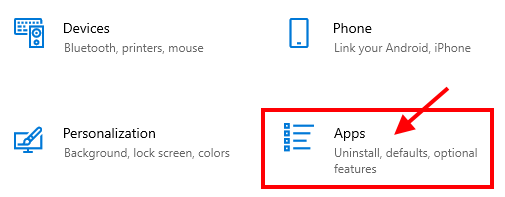
2. En Aplicaciones Ventana de configuración, en el lado izquierdo, haga clic en "Aplicaciones y características".
3 En el lado derecho, escriba "Una nota".
4. Haga clic en "Una nota"Y luego, haga clic en"Una nota"Y luego haga clic en"Desinstalar".
5. Para confirmar el proceso de desinstalación nuevamente, haga clic en "Desinstalar".
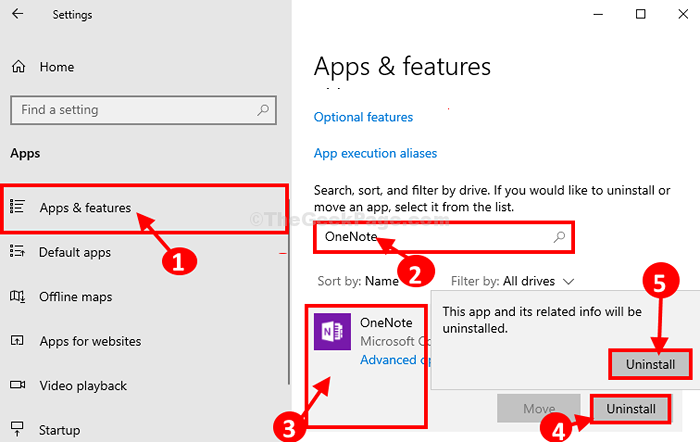
Una nota estará desinstalado de su computadora.
Cerca Ajustes ventana.
6. Abre el Almacenar en tu ordenador.
7. En Microsoft Store Ventana, haga clic en el Buscar Box en la parte superior y luego escriba "Una nota".
8. Haga clic en "Una nota"Desde el menú desplegable.
9. Ahora, haga clic en "Conseguir"Para descargar e instalar Una nota de nuevo en tu computadora.
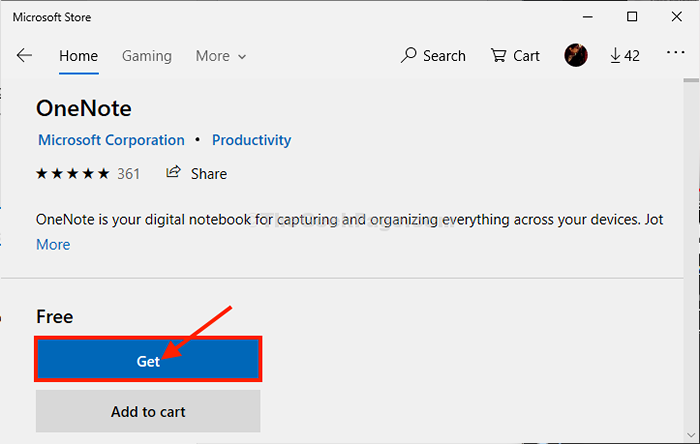
Espera un rato mientras Una nota se descargará e instalará en su computadora.
Abierto Una nota desde tu computadora. Debería funcionar sin anomalía.
Fix-5 Deshabilitar la aceleración de gráficos de hardware
A veces Una nota Come demasiado de la potencia de procesamiento gráfico de su sistema, deteniendo todo el sistema.
1. Abierto Una nota en tu ordenador.
2. En Una nota Ventana, haga clic en "Archivo"En la barra de menú. Después de eso, debe hacer clic en el "Opción" abrir Una nota opción.
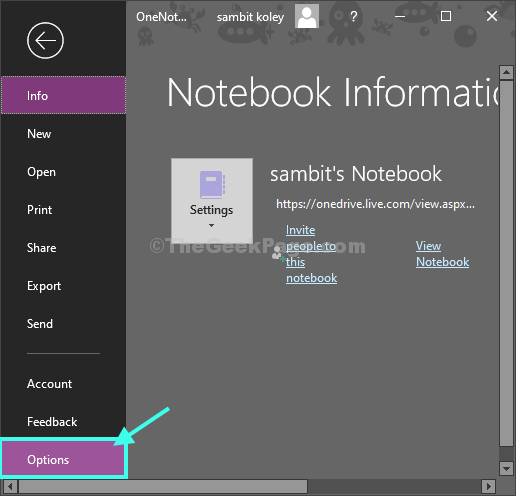
3. En Una nota Ventana de opciones, en el lado izquierdo, haga clic en "Avanzado".
4. A la derecha lado, Bajo la sección "Mostrar", controlar la opción "Desactivar Aceleración de gráficos de hardware". Después de eso, haga clic en "DE ACUERDO"Para guardar los cambios en su computadora.
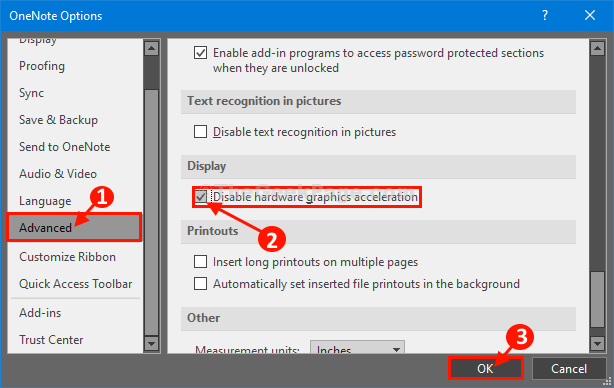
Una vez hecho, cierre el Una nota ventana y luego relanzarla.
Compruebe si todavía se enfrenta al mismo problema o no.
Tu problema debe resolverse.
- « USB sigue desconectando y reconectando el problema en Windows 10/11
- Cómo hacer que la duración de las notificaciones de Windows 10 sea más larga »

